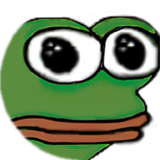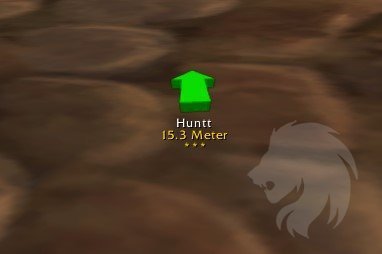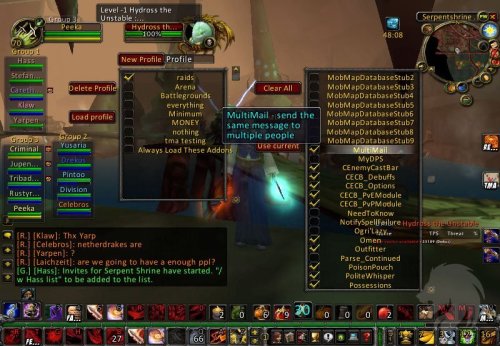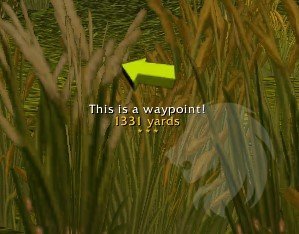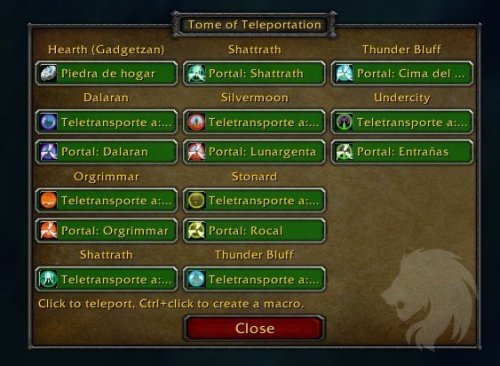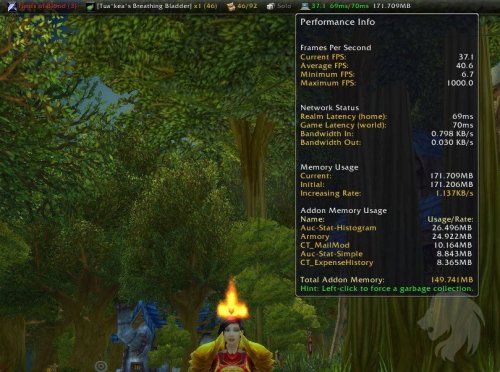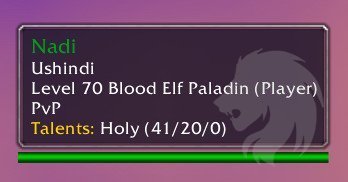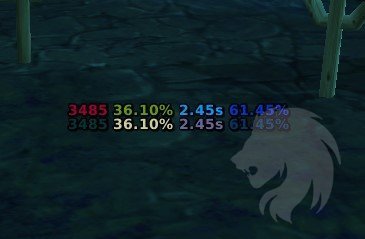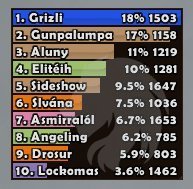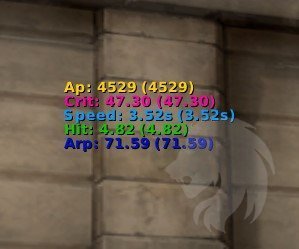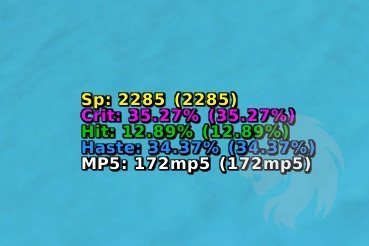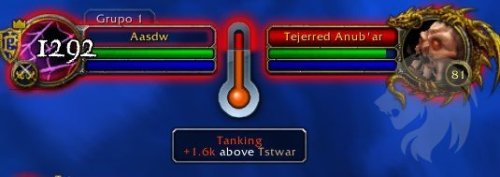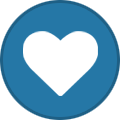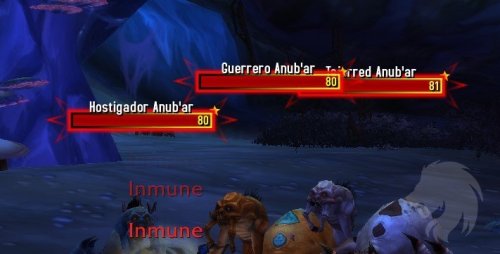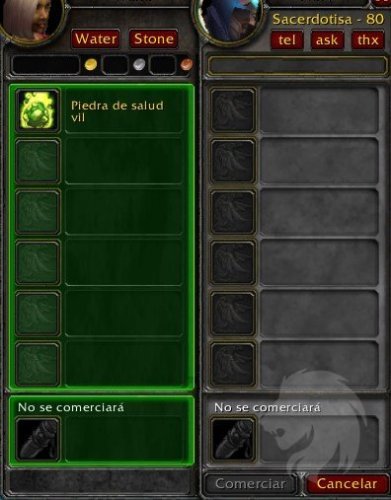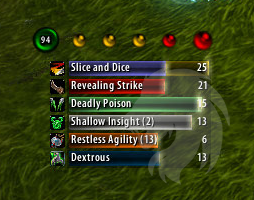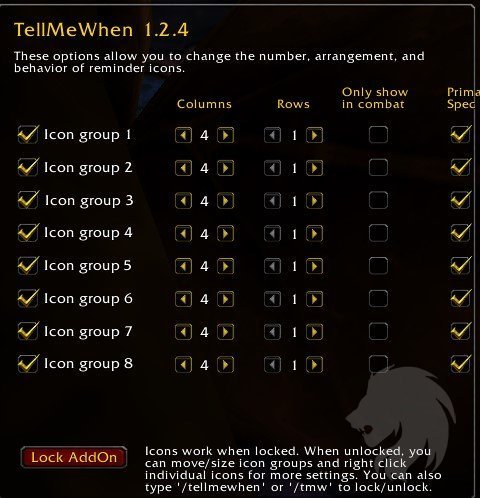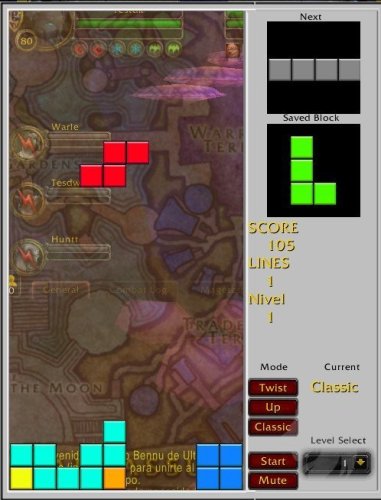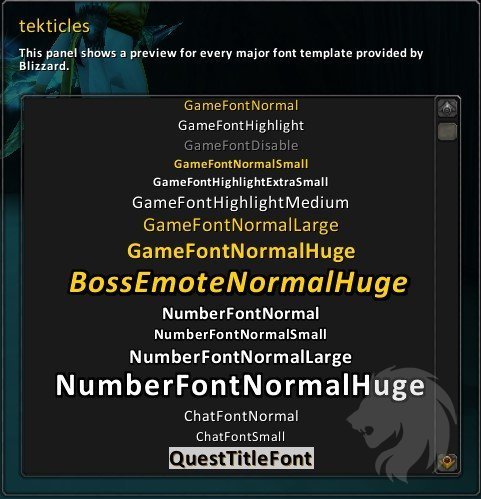-
Publicaciones
17.823 -
Ingresó
-
Días ganados
512
Todo lo publicado por Ryuzaki
-
50 descargas
ToolBuster acaba con todas esas personas a las que les encanta abrir portales a lugares extraños y usar ítems molestos. Específicamente, detecta Portales abiertos a casi cualquier lugar Uso de Conjunto de trenes de juguete Uso de Especias de bebé Invocación de Control remoto de Cerveza Temible Lanzar una Granada de fiesta Flautín de la llama flameante -
-
281 descargas
El único gestor de addons que necesitarás. Haz clic en "cargar perfil", y TMA cargará los addons marcados, y sólo los marcados. Instrucciones: 1) Escribe /tma 2) Crea un perfil escribiendo el nombre del perfil y pulsando enter, o puedes usar el perfil por defecto 3) Selecciona qué addons quieres cargar como parte del perfil 4) Cuando llegue el momento de cambiar los addons, selecciona los perfiles y haz clic en "Cargar perfil" Características que no son obvias al instante: '/tma aProfile' cargará instantáneamente ese perfil. Práctico para los macrófilos. La ortografía debe ser exacta. La interfaz se puede mover arrastrando el marco del "perfil". Tienes que hacer clic en el borde del marco o en un lugar despejado Un perfil llamado 'Default' se crea en el primer uso de TooManyAddons, para tu conveniencia. Siéntase libre de borrarlo. Siempre existirá un perfil llamado 'Cargar siempre estos addons'. Cualquier cosa marcada en este perfil siempre se cargará, sin importar qué. Los ítems marcados aparecerán grises o brillantes en otros perfiles. Por defecto, TooManyAddons estará marcado en este perfil. Los tooltips muestran la descripción, el autor y el estado del addon. Al hacer clic en un addon, se hará clic automáticamente en todas sus dependencias. Se pueden añadir perfiles de otros personajes a los perfiles actuales utilizando el menú desplegable "importar perfiles". El addon se puede cerrar con la tecla "esc". Mantén pulsada la tecla Ctrl o Mayús al seleccionar perfiles para cargar addons de varios perfiles. Los cambios realizados en los addons afectarán a todos los perfiles seleccionados. El último perfil cargado aparecerá en verde. -
2.153 descargas
TomTom es tu asistente personal de navegación. Este addon es muy simple, pero proporciona un buen conjunto de funcionalidades. TomTom ofrece las siguientes características principales: Establecer puntos de ruta a través de comandos, o haciendo clic en el mapa del mundo Una pantalla de coordenadas arrastrable con precisión personalizable. Este cuadro puede ocultarse o bloquearse Coordenadas del jugador y del cursor en el mapa de mundo (pueden ocultarse) Una flecha flotante estilo "crazy-taxi" que te señala tu destino Muestra un punto de ruta que te señala hacia tu cadáver para facilitar la recuperación Puedes establecer punto de ruta haciendo clic en puntos de interés de objetivos de misiones en el mapa de mundo y en el marco del reloj Comandos: /tomtom - Abre la GUI de configuración Además puedes usar el comando /way para añadir y restablecer puntos de ruta. Para evitar conflictos con el comando /way de Cartographer, también puedes usar /tway para acceder al comando puntos de ruta de TomTom. Los siguientes comandos de barra están disponibles: /tway 14.78 23.9 Añade un nuevo punto de ruta en 14.78, 23.90 /tway 45 50 Nagrand Añade un nuevo punto de ruta en Nagrand a 45, 50 /tway 14.78 23.90 ¡Esto es un waypoint! Añade un nuevo punto de ruta con una descripción /tway reset all Elimina TODOS los waypoints actuales /tway reset Nagrand Elimina todos los waypoints en Nagrand /wayb o /wayback Establece un waypoint en la ubicación actual /cway o /closestway Establece la flecha loca al waypoint más cercano /tway list Lista los waypoints actuales conocidos /tway arrow Imprime el estado de la Flecha Loca -
20 descargas
Tome of Teleportation organiza todos tus hechizos e ítems de teletransporte en una única ventana. Si el ítem necesita ser equipado, se desequipará automáticamente después de que te hayas teletransportado. El Tomo también te permite crear macros para utilizar los hechizos. Escribe /tele para abrir el Tomo o haz clic en el icono del minimapa. -
1.106 descargas
Titan Panel añade una o dos barras de información en la parte superior y/o inferior de la pantalla y permite un marco para un amplio soporte de plug-ins. Características La posibilidad de tener 1 o 2 barras en la parte superior y/o inferior de la pantalla Muchos plugins incorporados que proporcionan un gran conjunto básico de características Menús y opciones fáciles de usar para cambiar características sobre la marcha Sistema de plug-ins totalmente compatible. Todos los plug-ins de la barra son plug-n-play Posibilidad de utilizar plug-ins Data Broker. Este pack incluye todos los addons funcionales desde la 3.2.0 a la 3.3.5 -
135 descargas
Usando este addon, verás las ramas de talentos de los jugadores añadidas al tooltip. Una caché de hasta 25 se almacena para los últimos jugadores escaneados, por lo que rápidamente puede ver sus talentos de nuevo sin tener que esperar a que los talentos se carguen. Para evitar problemas de inspección, TipTacTalents no solicitará talentos si tienes un marco de inspección abierto. Eso incluye el cuadro de inspección por defecto, y el addon Examiner. No hay comandos u opciones configurables para TipTacTalents cuando se usa solo. Usando TipTac y TipTacOptions sin embargo, puede modificar el formato de visualización, el tamaño de la caché y la opción de activarlo o desactivarlo. -
377 descargas
TipTac es un addon de mejora de tooltip, te permite configurar varios aspectos del tooltip, como mover donde se muestra, la fuente, la escala de los tooltips, y mucho más. Para abrir el diálogo de opciones, basta con utilizar "/tip" sin ningún parámetro. Usa "/tip anchor" para mostrar el marco de anclaje y posicionarlo como quieras. Características Muestra los buffs y debuffs del objetivo. Tiene opciones para que sólo muestre los que tú lanzas Cuando estás en una banda o grupo, hay una opción para mostrar quién del grupo está apuntando a la unidad Marco de anclaje le permite decidir exactamente dónde deseas tips con la opción de anclaje normal Capaz de cambiar la fuente y el tamaño de todos los consejos en la interfaz de usuario. Utiliza "LibSharedMedia" si está instalado Puede mostrar una barra de Salud, Maná, Energía, Ira, Poder Rúnico o Foco dentro del tooltip, que puede ser activada o desactivada según prefieras Los tips se actualizan en un intervalo personalizable para mostrar los cambios Opciones de desvanecimiento configurable. También pueden ponerse a cero si prefieres que los consejos se oculten instantáneamente Te permite cambiar el fondo y el color del borde del TipTac y cualquiera de los tips modificados -
206 descargas
TinyHunterStats es un pequeño addon que muestra tus estadísticas actuales a distancia (Poder de ataque a distancia, Crítico, Golpe, Celeridad, Regeneración de enfoque). Está basado en TinyMeleeStats. Uso - Agarra y arrastra alrededor de tu pantalla a la posición preferida (el marco puede ser bloqueado) - Elige hasta cuatro (u ocho con registros para estas estadísticas) estadísticas diferentes (Poder de ataque a distancia, Crítico, Golpe, Celeridad, Regeneración de enfoque) -
207 descargas
TinyDPS es un ligero medidor de daño y curación. ¿Buscas un addon para medir el daño y la curación sin afectar negativamente a tu experiencia de juego? TinyDPS debería satisfacer tus necesidades. Al excluir características innecesarias (gráficos, diagramas circulares, extensa recopilación de datos, etc.) y ofrecer una interfaz minimalista, TinyDPS intenta mantener un equilibrio entre información y rendimiento Uso Las opciones están disponibles haciendo clic con el botón derecho del ratón sobre el marco o el botón del minimapa Para mover el marco o el botón, mientras mantiene pulsada la tecla Shift, haz clic y arrastra hasta la ubicación deseada Para cambiar el tamaño del marco, haz clic y arrastra la esquina inferior derecha Para cambiar la visibilidad del marco, haz clic en el botón del minimapa o escribe /tdps Además de la opción del menú del botón derecho del ratón (en Lucha), todos los datos se pueden restablecer haciendo clic con el botón central del ratón en el marco o en el botón del minimapa. Del mismo modo, los botones atrás y adelante del ratón permitirán cambiar rápidamente entre la visualización general o sólo el daño / curación de la pelea actual. -
209 descargas
TinyMeleeStats es un pequeño addon que muestra tus estadísticas actuales de combate cuerpo a cuerpo (potencia de ataque, probabilidad de crítico, velocidad del arma principal y secundaria). Uso - Agarra y arrastra alrededor de tu pantalla a la posición preferida (el marco puede ser bloqueado) - Elige hasta cuatro estadísticas diferentes (Poder de ataque, Crítico, Golpe, Celeridad, Penetración de armadura) -
194 descargas
TinyCasterStats es un pequeño addon que muestra las estadísticas actuales de tu lanzador (daño, probabilidad de crítico, celeridad , crítico, mp5). Este addon está basado en TinyMeleeStats. Uso - Agarra y arrastra alrededor de tu pantalla a la posición preferida (el marco puede ser bloqueado) - Elige hasta cinco (o diez con registros para estas estadísticas) estadísticas diferentes (Daño de hechizo, Crítico, Golpe, Celeridad (número sólido o porcentaje), MP5 (en combate: mp5 mientras lanzas, fuera de combate: mp5 normal)) -
522 descargas
Tidy Threat es un monitor de amenaza lo suficientemente sencillo para un jugador nuevo y lo suficientemente potente para un tanque. A medida que atacas a un enemigo, la barra de estado crece hacia arriba indicando tu amenaza. Si alcanzas la marca superior del termómetro, el enemigo te atacará. A medida que sigas ganando amenaza más allá del punto de amenaza, la barra seguirá subiendo, indicando la cantidad de amenaza que necesitarías perder para que el enemigo ataque a la siguiente amenaza más alta. No es necesario cambiar de modo para alternar entre Tanque y DPS. Para obtener datos adicionales, los jugadores pueden activar la "Ventana de detalles", que mostrará los números reales de amenaza. -
88 descargas
Este addon te permite crear una lista de temporizadores específicos para realizar un seguimiento de ti mismo, un objetivo, tu mascota o tu foco. Tres diferencias principales entre este addon y otros mods de temporizadores: Las barras que haces siempre existen y se muestran en rojo si falta el buff/debuff. Esto hace que sea fácil determinar si necesitas volver a aplicar un buff o punto. Los buff, cooldowns y debuffs se pueden entremezclar. Esto significa que, como cazador, puedes seguir el CD de Tiro explosivo justo encima del punto de Picadura de serpiente de un objetivo. Todas las barras utilizan escalas de tiempo absolutas. Puedes establecer el factor de escala en la ventana de configuración, pero el tiempo real es siempre absoluto. Esto significa que la barra que esté más cerca de vaciarse expirará primero, lo que te permite anticiparte y tomar una decisión inteligente sobre qué habilidad usar a continuación basándote en el orden en que expirarán los potenciadores y los debilitadores. -
12.830 descargas
Tidy Plates mejora las placas de nombre. Configuración básica Utiliza el comando '/tidyplates' como acceso directo al panel de interfaz de Tidy Plates. En ese panel, podrás seleccionar entre una lista de temas disponibles. El tema que elijas afectará tanto a la apariencia como a las funciones. Utiliza el comando '/hub' para configurar la mecánica de los temas incluidos. Si utilizas un tema personalizado, puede que tenga una herramienta de configuración diferente. Incluye Thread Plates, útil para tanques, escala y cambian de color en función de sus niveles de amenaza. -
136 descargas
Una ventana de comercio mejorada. Viene con: tel: Un botón para susurrar al jugador con el que se está comerciando ask: Lanzará la emoción /hambre thx: Lanzará la emoción /gracias Para brujos y magos Añade botones para crear y poner automáticamente en ventana de comercio Strudel de maná mágico y Piedra de salud -
-
181 descargas
Este addon rastrea los buffs/debuffs usando los eventos de registro de combate para reducir la sobrecarga en las llamadas a UnitAura(). Esto hace una gran diferencia cuando se rastrean auras en múltiples mobs. Se crean barras de estado para seguir las auras. Estas barras son altamente configurables y clasificables en grupos que pueden ser posicionados. Por defecto, los grupos son "objetivo" y "no objetivo", y las barras de aura se mueven entre ellos dependiendo de si el objetivo del aura es tu objetivo actual. Las auras se pueden anclar opcionalmente al grupo "objetivo" cuando sea necesario, como en el caso de importantes auto-buffs. Originalmente desarrollado únicamente para realizar un seguimiento de los buffs/debuffs específicos de los pícaros (de ahí el nombre ThievesTools), ahora es un addon genérico de aura. Además, hay iconos de puntos de combo y un medidor de energía; originalmente sólo para uso de pícaros y ferales, ahora se activan para cualquier clase que entre en un vehículo. -
10.185 descargas
TellMeWhen es un addon que proporciona notificaciones visuales, auditivas y textuales sobre cds, buffs y prácticamente cualquier otro elemento del combate. Instrucciones Para bloquear y desbloquear TellMeWhen, escriba "/tmw" o "/tellmewhen". La primera vez que inicies sesión con TellMeWhen instalado, verás un grupo de cuatro iconos en el centro de la pantalla. Para empezar a utilizar TellMeWhen, haz clic con el botón derecho en uno de estos iconos y aparecerá el editor de iconos. Deberás seleccionar un tipo de icono en el menú desplegable, activar el icono y, a continuación, configurarlo para que se adapte a sus necesidades en función de los ajustes disponibles. En la información sobre herramientas que aparece al pasar el ratón por encima de un ajuste encontrarás una explicación de lo que hacen la mayoría de ellos. También puedes arrastrar hechizos de tu libro de hechizos, del libro de hechizos de tu mascota o ítems de tu inventario para configurar rápidamente un icono de CD para ese hechizo/ítem. Los iconos se pueden manipular espacialmente manteniendo pulsado el botón derecho del ratón y arrastrándolos. Cuando se colocan sobre otro icono, aparece un menú que te pregunta qué quieres hacer con él: mover, copiar e intercambiar. -
99 descargas
Tetra es un juego al estilo tetris. Modos Clásico - los bloques caen normalmente UP - los bloques caen hacia arriba Twist - Cada línea despejada hace que tu vista del área de juego se refleje horizontalmente Controles ARRIBA - gira la pieza ABAJO - mueve la pieza hacia abajo IZQUIERDA - mueve la pieza a la izquierda DERECHA - mueve la pieza a la derecha A, 0 - Deja caer la pieza. Automáticamente deja caer la pieza hasta el fondo. ` y . - Cambia el "siguiente bloque" actual por el "bloque guardado". ESC, R, W, /, ENTER, BARRA ESPACIADORA - Pausa el juego y lo oculta. Nota: No se puede usar el teclado para jugar wow mientras el juego esté visible -
-
-